WordPressは、世界中で広く使用されているコンテンツ管理システムです。
その柔軟性と拡張性の高さから、初心者からプロフェッショナルまで幅広く支持されています。
上記の説明を読んでもよくわからない人は、ホームページを作るのに便利な道具だと思ってください。
私もお客様からのサイト制作を受注したときは、まずはWordPressベースの環境を提案することが多いです。
理由は、少しのレクチャーでその後の運用(お知らせやブログの更新)をお客様自身で行えるようなるためで、簡単なサイトの修正や更新だけで数千〜数万円という費用がかからないようにして差し上げたいためです。
そんなWordPressをさらに便利に使えるようにするための追加機能が「プラグイン」と呼ばれるものです。
これにより、元々できないことができるようになったり、不便なところが解消されたりといったメリットが生まれます。
この記事では、WordPressをインストールした後に、特に初心者が導入すべき7つのプラグインを紹介します。
導入すべきプラグイン7選
Contact Form 7

Contact Form 7は、WordPressサイトにおいて最も人気のあるコンタクトフォームプラグインの一つです。
簡単にいうとサイトによくある「お問い合わせフォーム」を手軽に作れてしまうプラグインです。
このプラグインを使えば、カスタマイズ可能なフォームを簡単に作成し、サイトに組み込むことができます。
スパム対策機能や多言語対応も備えており、世界中の多くのウェブサイトで利用されています。
インストール後、シンプルな設定で直ちに使用開始できるため、初心者にも優しい設計となっています。
FV Top Level Categories
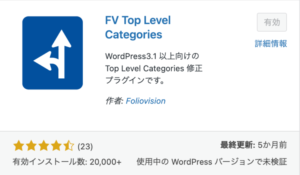
FV Top Level Categoriesは、WordPressサイトのURL構造を改善するためのプラグインです。
このプラグインを使用すると、URLに勝手に入ってしまう「category」の文字列を自動的に削除してくれます。
導入前 : https://sample.co.jp/category/news
導入後 : https://sample.co.jp/news
導入後のほうがスッキリしてわかりやすいですよね。
このようにカテゴリーベースのURLをより短く、覚えやすい形にカスタマイズできます。
これにより、SEOの観点からも有利になり、サイトの検索順位の向上に貢献します。
EWWW Image Optimizer
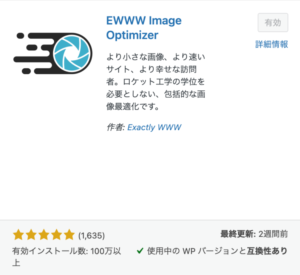
EWWW Image Optimizerは、サイトの画像を自動的に最適化し、ページの読み込み速度を向上させるプラグインです。
画像のサイズを小さくすることで、サイトのパフォーマンスが大幅に改善されます。
これは特に、画像が多用されるブログやポートフォリオサイトにとって重要です。
画像が多くサイトの表示速度が遅くなってしまうことでユーザーが離脱する危険性があるため、画像のサイズを小さく保つことで表示速度を改善し、サイト訪問者の満足度を高めることができます。
SiteGuard
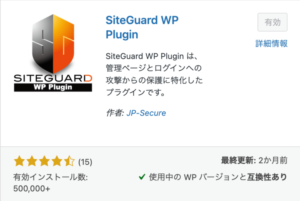
SiteGuardは、WordPressサイトのセキュリティを強化するためのプラグインです。
このプラグインは、不正アクセスやハッキングの試みからサイトを守るための多様な機能を提供します。
主な特徴には、ログインページのカスタマイズ、不正ログイン試行のブロック、IPアドレスによるアクセス制限などがあります。
また、簡単な設定でWordPressサイトのセキュリティレベルを高めることができ、初心者にも扱いやすい設計となっています。
※似た名前のプラグインもありますので、検索時に「SiteGuard WP Plugin」と表示されるものをインストールしてください。
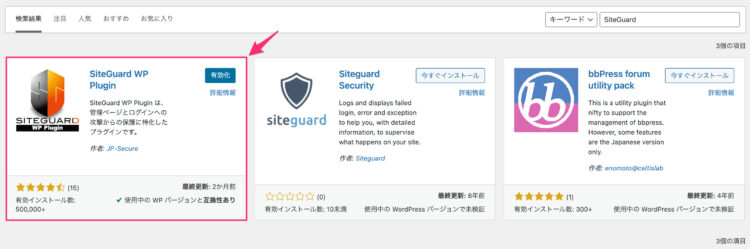
UpdraftPlus
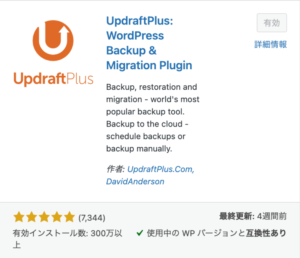
UpdraftPlusは、サイトのバックアップと復元を簡単に行うことができるプラグインです。
このプラグインを使用すると、サイトのデータを定期的に自動バックアップし、クラウドストレージサービス(例:Dropbox、Google Drive)に保存することが可能です。
万が一のサイト障害やデータ損失の際にも、これらのバックアップから簡単に復元できるため、サイト運営者にとって安心感を提供します。
また、操作が直感的で使いやすく、初心者から上級者まで幅広く利用されています。
※似た名前のプラグインもありますので、検索時に「UpdraftPlus: WordPress Backup & Migration Plugin」と表示されるものをインストールしてください。
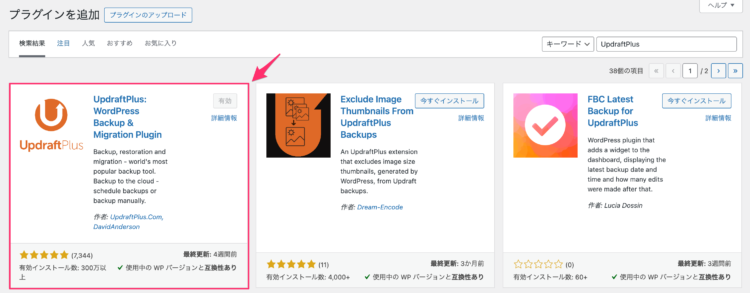
Duplicate Page
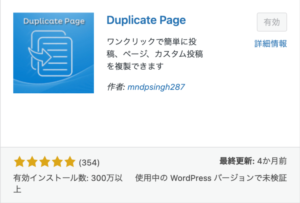
Duplicate Pageは、既存のページや投稿を簡単に複製することができるプラグインです。
この機能は、似たようなコンテンツを複数作成する際に特に便利で、時間と労力を大幅に節約できます。
例えば、似たレイアウトを持つ複数の固定ページやブログ記事を作成する際に、元のページを複製してから必要な部分だけを編集することで、効率的に作業を進めることができます。
初心者でも簡単に操作でき、サイトのコンテンツ管理をスムーズにします。
WP Super Cache
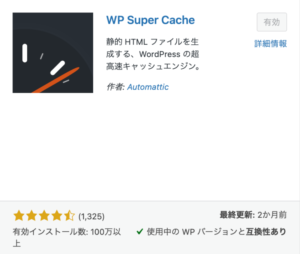
WP Super Cacheは、WordPressサイトのパフォーマンスを向上させるためのキャッシュプラグインです。
このプラグインは、サイトのページを静的HTMLファイルとして保存し、サーバーの負荷を軽減します。
これにより、ページの読み込み速度が大幅に向上し、訪問者のユーザーエクスペリエンスが改善されます。
特にトラフィックが多いサイトや、リソースを多く消費するページにおいて、その効果を発揮します。
設定も柔軟で、初心者から上級者まで幅広く利用されています。
まとめ
この記事では、WordPressを新たにインストールした際に特におすすめの7つのプラグインを紹介しました。
これらのプラグインは、WordPressで作成されたサイトをより機能的で、使いやすくでき、そしてセキュリティを高めたり、利用者の快適さを改善できます。
初心者でも簡単に導入でき、サイト運営の質を格段に向上させることができますので、ぜひ導入を試してみていただければと思います。
サイト制作に関するご相談・お見積りなどお気軽にご相談ください。
新規サイト制作では、提案・制作から公開後の保守・運用・更新までトータルで、あなたのお力になります。
既存のサイトでも、簡易な修正や機能追加、更新のお手伝いやレッスンなど、幅広く対応させていただきます。
まずは、お気軽に今お持ちのお悩みをお聞かせください。



コメント